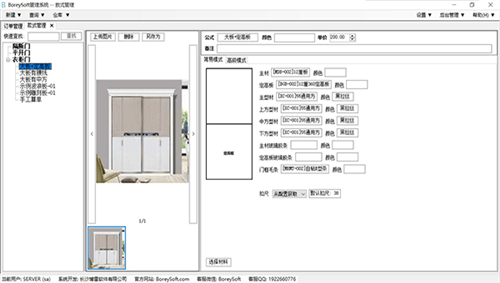1、新建订单
点击新建,录入客户基本信息,用鼠标双击选择客户订单产品,填写相关信息,并注意客户订单是否有特殊要求及单页最低计价面积,填写好后鼠标点击保存。
点击保存后,系统将根据预设公式算出相关材料所需尺寸及数量,并生成所有报表打印如果产品名称更改或者需更换其他材料点击编辑与修改材料如果实际所需材料与系统自动算出材料不符可点击手工算单进行修改。订单页面
标签打印按钮重新编辑按钮 自动拆单算单数据页面 修改材料按钮 手工算单按钮
2、报表打印
2.2.1、合同单
点击系统自动生成的合同单 打印预览,这个是给下单客户确认的,客户可以清楚的看到订单的详情。
发给客户确认的合同单,在合同单上有个二维码,客户需要知道他的订单到了哪一步骤的时候扫描一下二维码就可以实时跟进了。
2.2.2、生产单
客户核对完合同单之后,打印生产单给到我们厂里的师傅生产制作。
注意:生产单包含主材与型材
型材单给厂里生产型材的师傅,
主材单给厂里生产主材的师傅。
2.2.3、产品合格证标签
已保存订单,我们系统会自动生成一个产品合格证标签,这个标签里会自动生成一个二维码,这个二维码是给到厂里的师傅扫码使用的,师傅做完工序之后,只需用手机扫一下这个二维码(任何能扫描二维码的都行),系统会自动同步进度了,同样客户也可以通过扫描我们之前给他发送的合同单上的二维码,来实时查看订单进度。
注意:一个标签对应一套门
2.2.4、客户追单跟单
预览产品合格证
扫码功能现已迁移至微信小程序【扫码神枪】,不再对扫一扫更新进行后续支持。
微信扫描下方小程序码或搜索小程序【扫码神枪】:
使用手机微信扫描产品合格证二维码
注意: 师傅扫描二维码之后,第一次需填入给工人师傅的代号(详细见其他信息设置——工作流程管理)
这样办公室的文员只需要点击订单显示页面的刷新就可以知道订单到了那个步骤了,就不需要跑到厂里去询问师傅订单生产到了哪一步了。
客户追单扫描我们之前发给客户的合同单上的二维码进行追单
客户扫描合同单上的二维码看到的订单追单界面
3、查询订单
软件左侧可对订单按时间查询,或者进行批量操作;如需对单个订单进行操作,右键点击订单。
订单查询 , 批量操作 , 订单状态刷新
选择单个订单的右击操作
2.3.1、收款
右击菜单中收款,实际收款数与折扣金额
右击订单收款
2.3.2、手动状态更新
右击对单个订单进行右击状态更新
2.3.3、发货物流信息
右击对单个订单填写发货信息
输入基本订单信息
2.3.4、订单批量操作
对多个订单的批量操作
4、材料自动出库
批量选择任意订单进行仓库材料出库操作
系统就会自动去仓库拿取材料数据并给出最节省材料的切割方案



 天极下载
天极下载